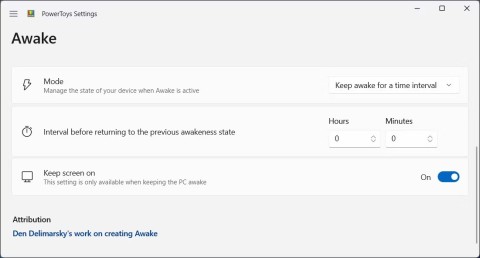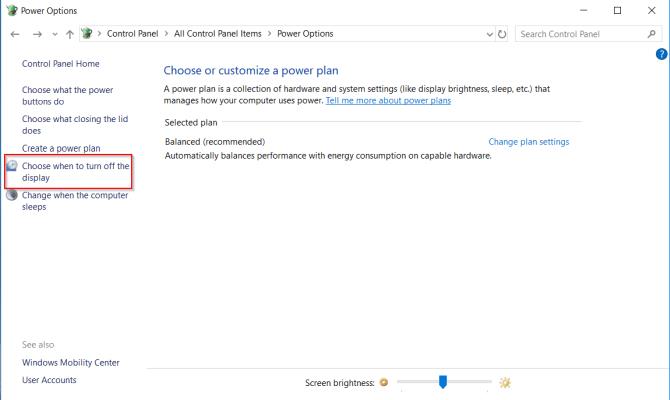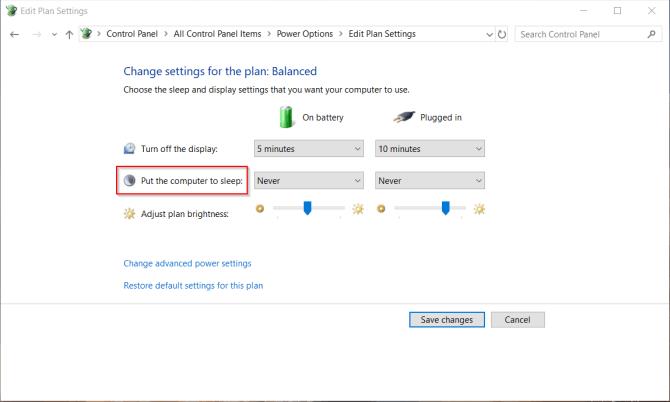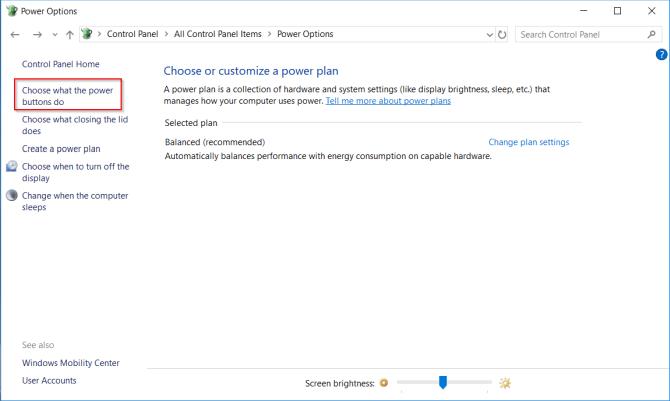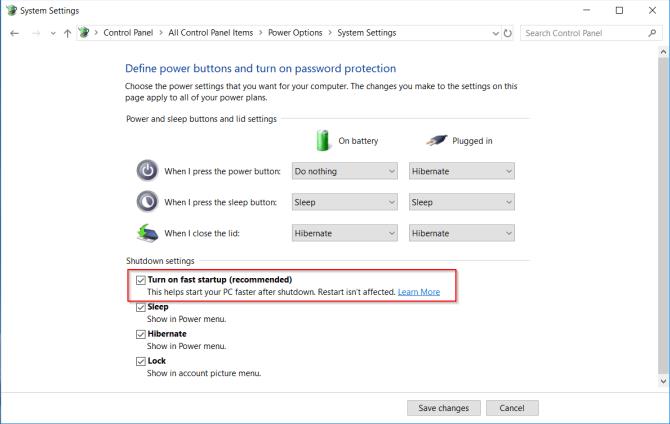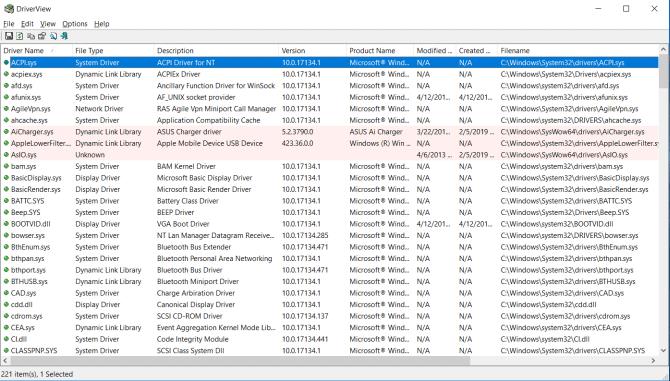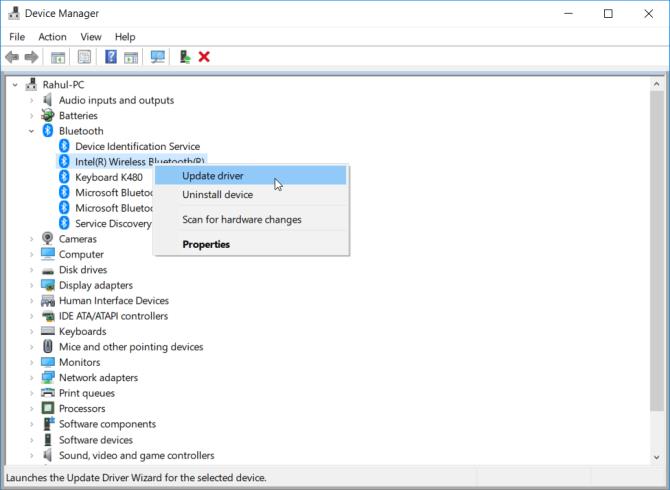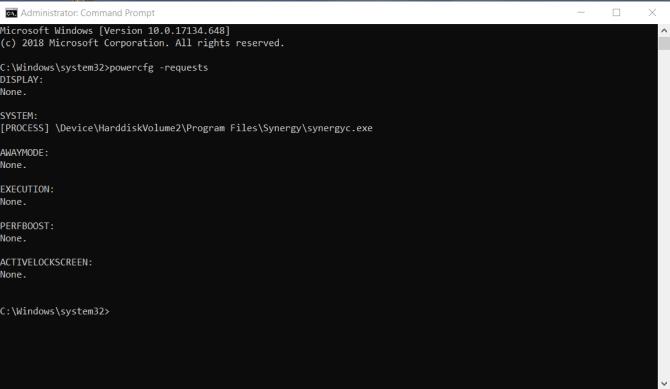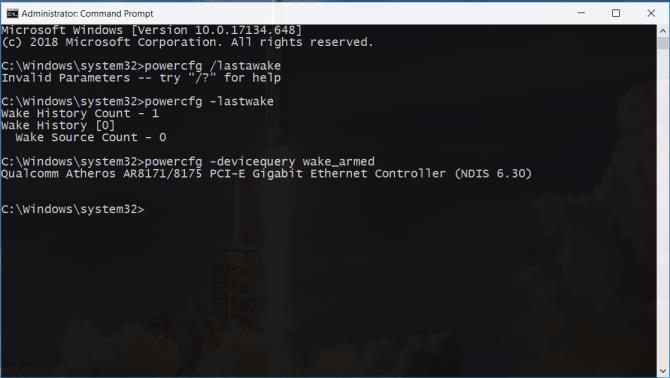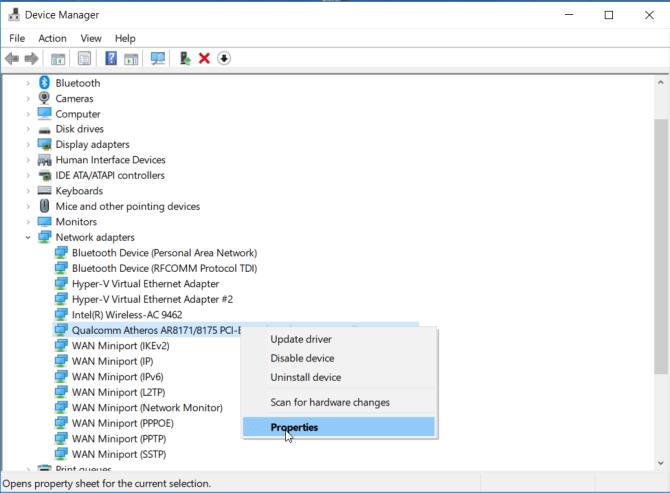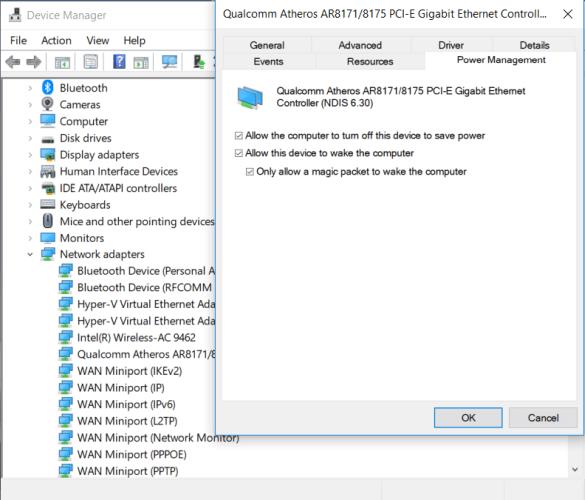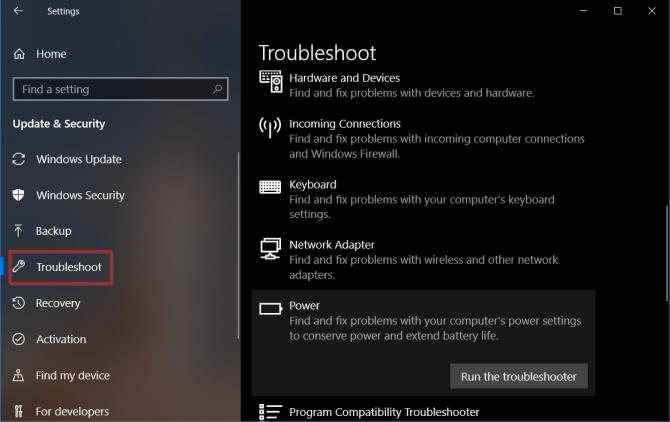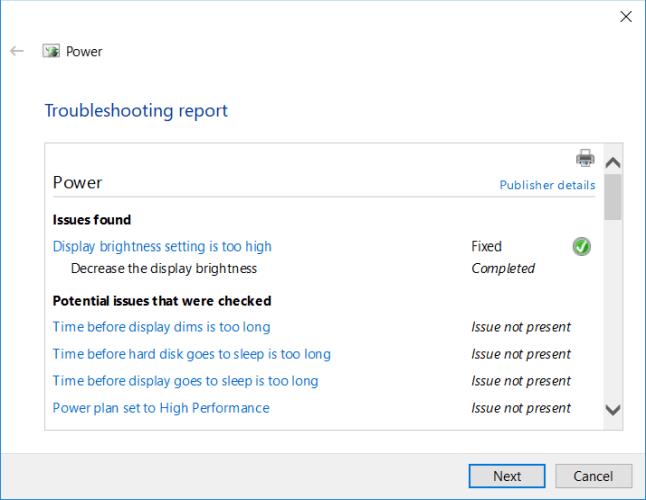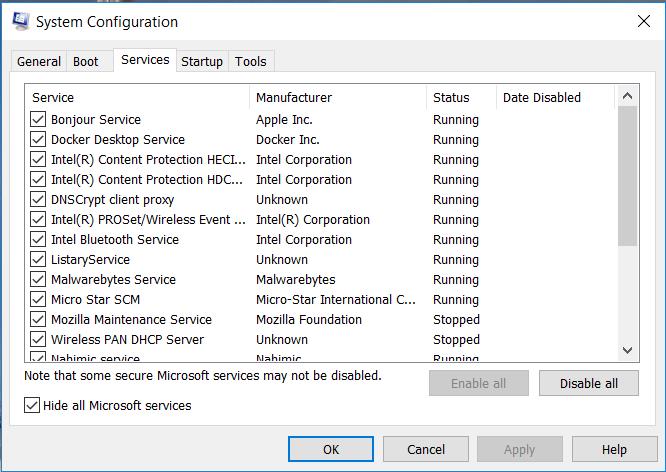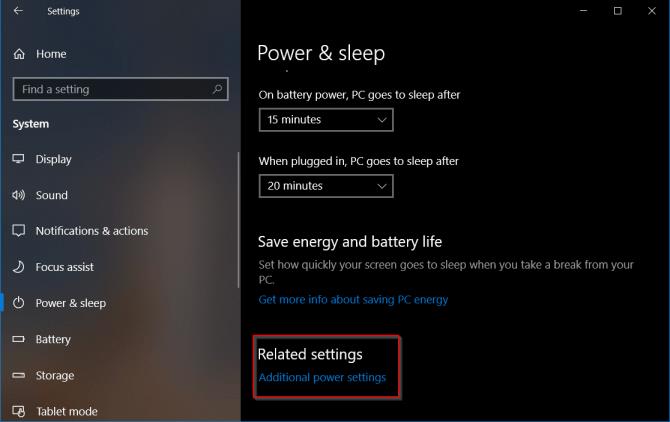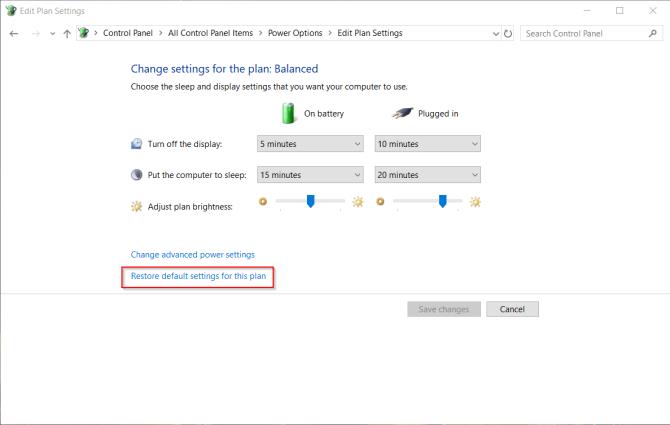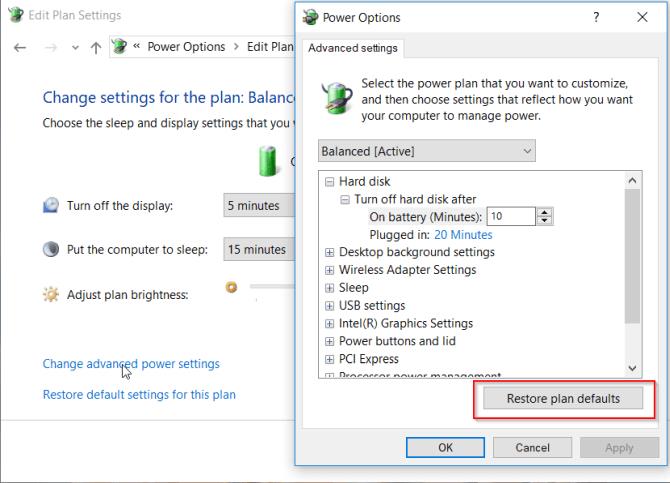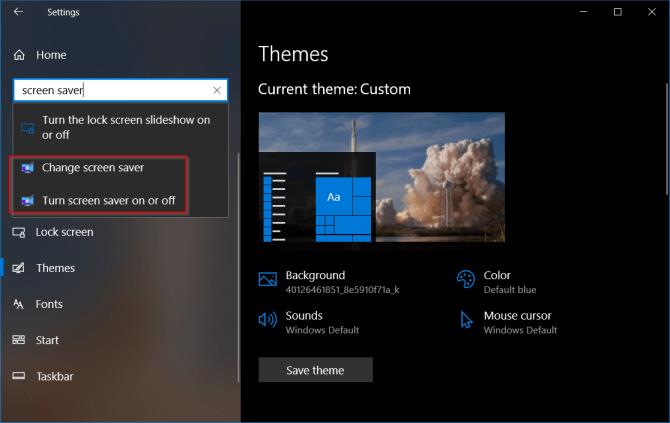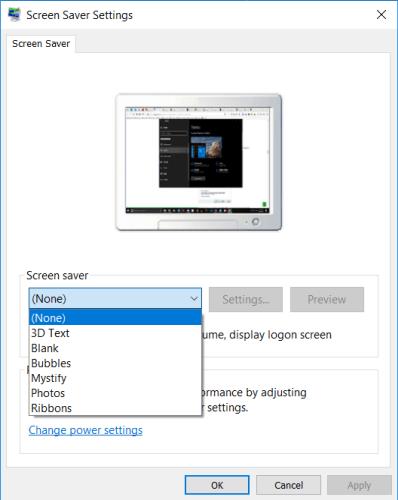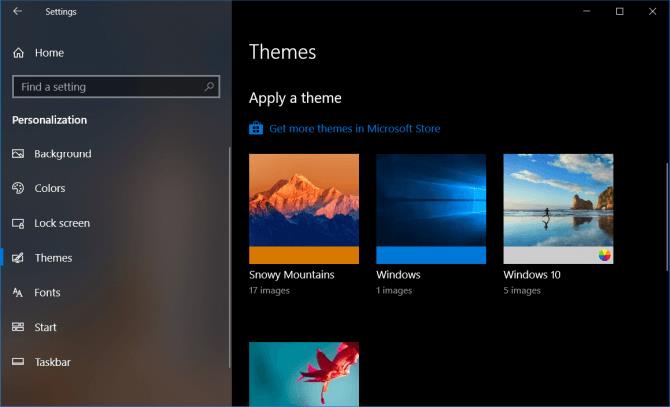Mettere il computer in modalità di sospensione (Modalità sospensione) è un ottimo modo per risparmiare energia, garantendo comunque un lavoro continuo. Ma se il computer rimane "sveglio" o automaticamente "inattivo", cosa devo fare? È difficile determinare la causa perché ci sono molti fattori che portano a questa situazione.
Anche il processo di gestione degli errori in modalità sospensione è complicato a seconda del produttore del PC. Il modo migliore per risolvere il problema è provare diverse soluzioni. Il seguente articolo elencherà la risoluzione dei problemi passo passo e ti farà sapere come correggere gli errori relativi alla modalità di sospensione in Windows 10 .
Controlla le impostazioni della modalità di sospensione
Quando il computer si trova nello stato normale, controllare tutte le impostazioni e i fattori che impediscono lo stato di sospensione. Hardware, opzioni di alimentazione e configurazione possono influire sul funzionamento del pulsante di accensione e della modalità di sospensione. Se è installato un aggiornamento per PC o un'applicazione richiede un riavvio, il computer potrebbe non essere in grado di andare in modalità sospensione.
Se stai lavorando su un computer condiviso o un PC non tuo, qualcuno potrebbe aver modificato le opzioni di risparmio energia. Per accedere a queste impostazioni, vai su Pannello di controllo> Opzioni risparmio energia e fai clic su Scegli quando spegnere il display .
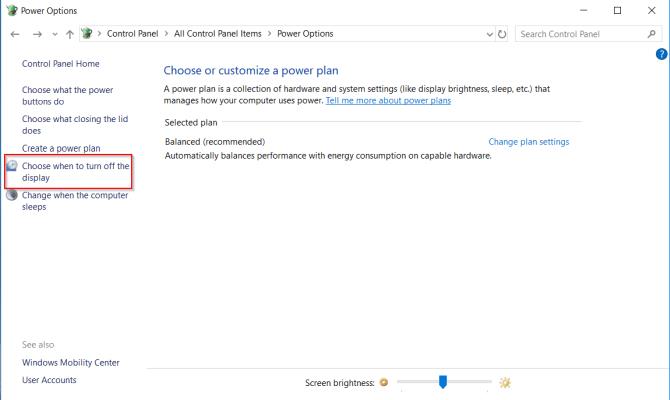
Basta andare a destra per mettere in pausa il computer , controllare i valori e assicurarsi che siano impostati correttamente. Se il PC dorme troppo presto o impiega troppo tempo a entrare in questa modalità, questo sarà il primo posto che devi controllare.
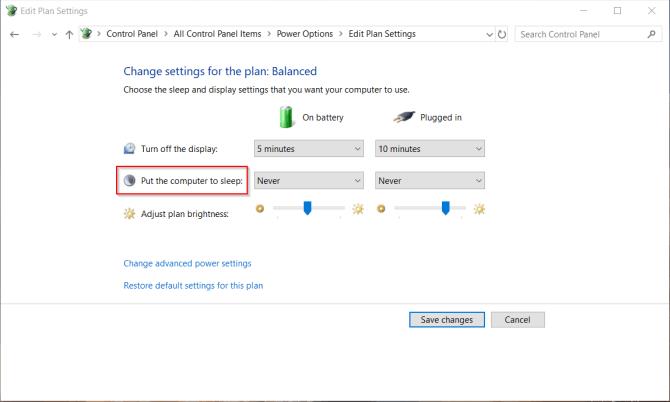
Disattiva l'avvio rapido per le vecchie macchine
La funzionalità di avvio rapido di Windows 10 è un'installazione più rapida all'avvio del PC dopo la chiusura. Lo fa salvando l'immagine del kernel e scaricando i driver su C: \ hiberfil.sys quando viene chiuso. Quando si spegne e si riavvia il PC, Windows carica il file "ibernazione" in memoria per continuare a eseguire il computer.
Se hai un vecchio dispositivo e noti che il tuo PC non dorme, puoi disattivare Fast Startup . Vai a Pannello di controllo> Opzioni risparmio energia e fai clic su Scegli cosa fanno i pulsanti di accensione .
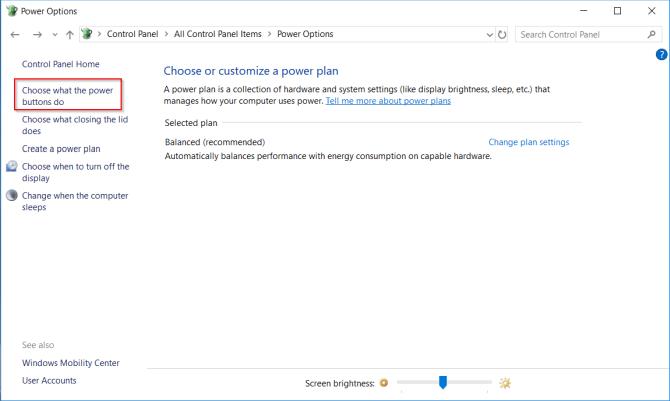
Fai clic su Modifica impostazioni attualmente non disponibili e deseleziona Attiva avvio rapido per disabilitare questa funzione.
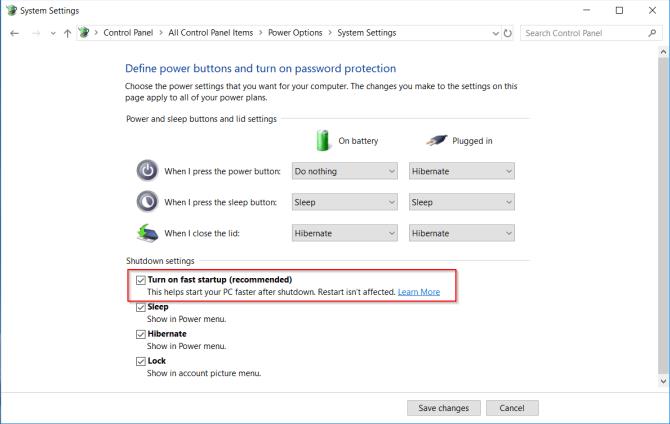
Il computer non dorme
La modalità di sospensione può salvare lo schermo da "burn-in" (conservazione dell'immagine dello schermo) e prolungare la durata della batteria del computer. Quando il PC non dorme, può causare problemi di instabilità comuni, ridurre le prestazioni dell'alimentazione, frequenti arresti anomali del kernel e arresti anomali.
Controlla il driver
Controlla lo stato di aggiornamento del driver, in particolare i driver chipset, rete, audio e BIOS. Questo è anche un ottimo modo per assicurarti di avere l'ultima versione di Windows 10.
Controlla il numero di versione e l'ultima data di modifica : Scarica l' utilità DriverView da Nirsoft. Controllare il numero di versione, la data di installazione, la data di modifica e creazione e la firma digitale del driver.
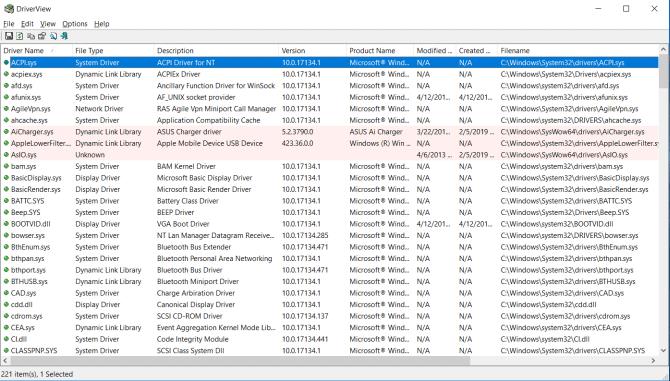
Aggiornamento driver : Windows aggiornerà automaticamente il driver tramite Windows Update. Questo è un metodo sicuro e affidabile perché Microsoft convalida i driver per il sistema e li aggiorna quando necessario.
È inoltre possibile aggiornare il driver tramite Gestione dispositivi. Fare clic con il tasto destro su un driver e selezionare Aggiorna driver .
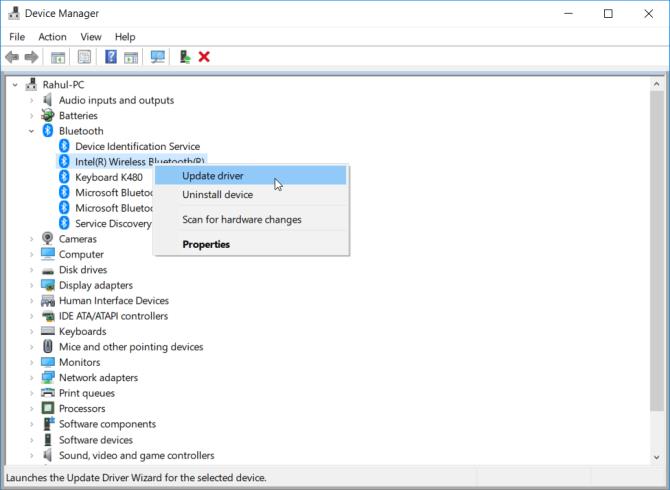
Controllare il sito Web del produttore : la maggior parte dei computer include un DVD e il sito Web di supporto elenca tutti i driver compatibili per i rispettivi numeri di versione. Crea segnalibri e controlla periodicamente gli aggiornamenti del driver.
Nota : non scaricare assolutamente applicazioni di terze parti che richiedono aggiornamenti del driver. Le loro fonti hanno spesso problemi e manomettono il sistema.
Verificare i requisiti di consumo energetico
I driver e il software installati sul computer possono interferire con la modalità di sospensione inviando una richiesta che richiede l'uso dell'alimentazione per far funzionare il sistema. Per visualizzare l'intero registro delle richieste di consumo energetico in Windows 10, premere Win + X e selezionare Prompt dei comandi (amministratore) . Digita il seguente comando:
Verrà visualizzato un elenco di richieste di origine attive. Teoricamente, è meglio avere l'intero elenco vuoto. In caso contrario, registra questi programmi.
Nell'immagine seguente, vedrai "Caller_type" con il processo "synergyc.exe" e "request" poiché "SYSTEM" sta bloccando il PC dalla modalità di sospensione.
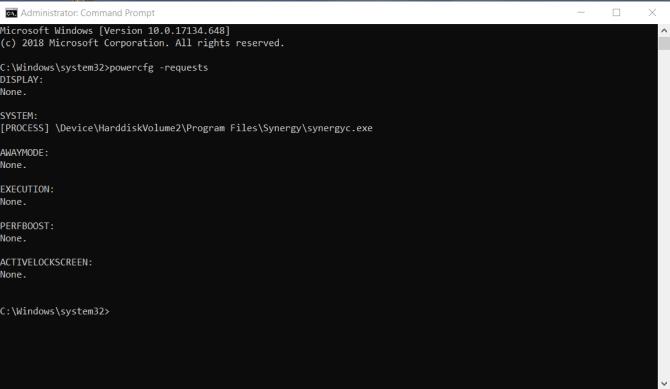
Per risolvere questo problema, è possibile aggiungere richieste di sostituzione per tale processo:
powercfg -requestsoverride <CALLER_TYPE> "<NAME>" <REQUEST>
Per esempio:
powercfg -requestsoverride PROCESS SISTEMA "synergyc.exe"
Scopri l'evento di "sveglia" più vicino
Se il tuo PC si "sveglia" all'improvviso dalla modalità di sospensione e vuoi sapere quale dispositivo sta causando il comportamento, usa il seguente comando:
Per visualizzare un elenco di dispositivi che "riattivano" il sistema, digitare:
powercfg -devicequery wake_armed
Nella schermata qui sotto vedrai l'adattatore Ethernet riattivare il computer.
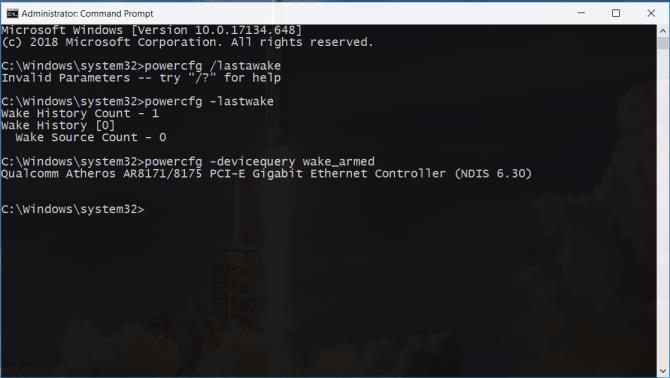
Aprire il driver della scheda di rete in Gestione dispositivi , fare clic con il tasto destro del mouse sul driver e selezionare Proprietà .
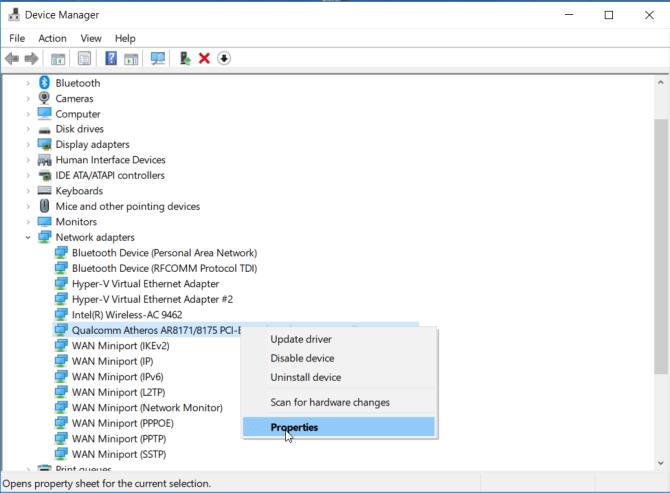
Nella scheda Risparmio energia , deseleziona Consenti a questo dispositivo di riattivare il computer . È possibile abilitare questa opzione e selezionare Consenti solo a un pacchetto magico di riattivare il computer per impedire tutte le attività di "riattivazione" dal computer, ad eccezione dei pacchetti Wake-On-Lan.
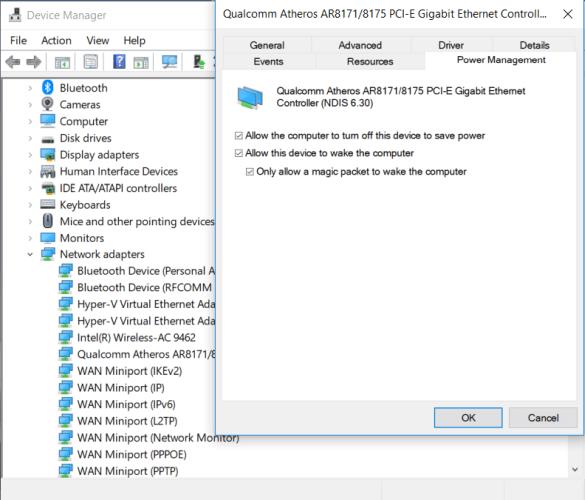
Esegui lo strumento di risoluzione dei problemi di alimentazione
È possibile ottimizzare e personalizzare le impostazioni del piano di consumo energetico per una varietà di attività. Questa azione porta facilmente a problemi relativi alla modalità di sospensione del computer.
Power Troubleshooter risolverà questi problemi ripristinando le impostazioni e suggerendo modi per evitarli in futuro.
Vai su Impostazioni> Aggiornamento e sicurezza e fai clic su Risoluzione dei problemi . Scorri verso il basso e fai clic su Power per aprire lo strumento di risoluzione dei problemi di Power .
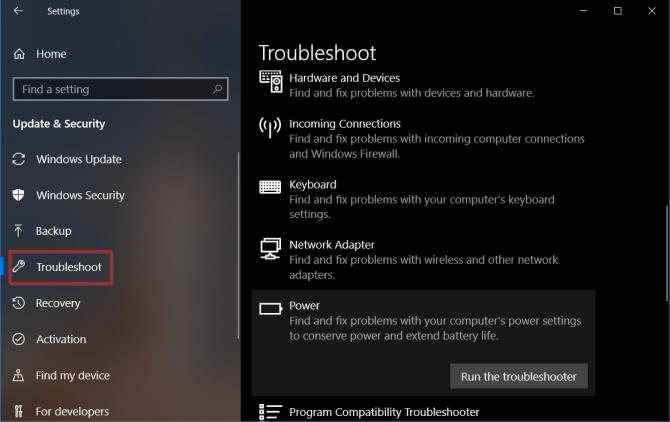
Al termine di questo processo, è possibile visualizzare i dettagli di tutti i potenziali errori e come gestirli.
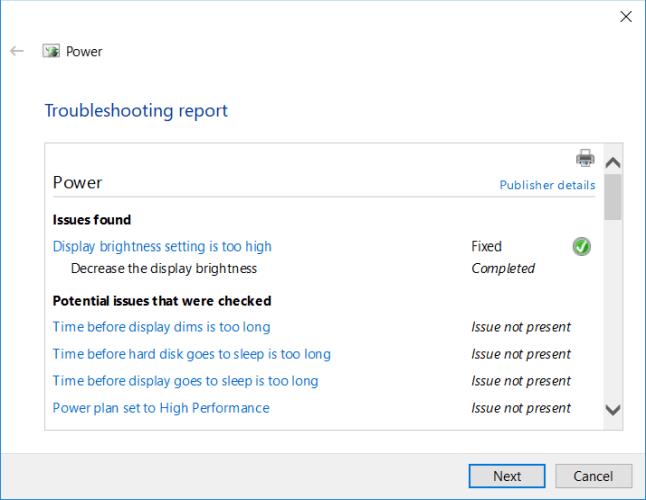
Verifica la compatibilità dei dispositivi collegati
Un errore del computer che non riesce a dormire può verificarsi su alcuni dispositivi che collegano computer non compatibili con l'ultima versione di Windows 10. Alcuni produttori si prendono il tempo di rilasciare gli aggiornamenti prima che siano compatibili con le versioni più recenti di Windows. Può includere stampanti, scanner, controller di gioco, webcam, ecc.
Visitare il sito Web del produttore e verificare eventuali errori di compatibilità. In caso contrario, rimuovere il dispositivo e vedere se l'errore è stato risolto.
Riavvia il PC in modalità provvisoria
L'errore in modalità sospensione si verifica in genere a causa di un conflitto tra hardware e software all'avvio. Per verificare se questa è la causa, riavviare il computer in modalità provvisoria di Windows 10 e vedere se il computer può entrare in modalità sospensione. In tal caso, è necessario eseguire un " avvio pulito " per ridurre gli errori.
Premi Win + S per aprire una ricerca su Windows. Digitare System Configuration per aprire l'applicazione. Fai clic sulla scheda Servizi , seleziona Nascondi tutti i servizi Microsoft e seleziona Disabilita tutto . Ciò garantisce che il computer esegua solo l'attrezzatura necessaria.
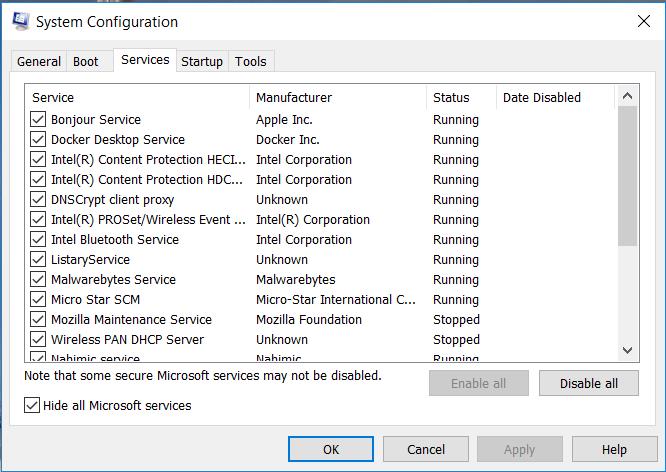
Quindi, aprire Task Manager , disattivare tutte le applicazioni eseguite all'avvio. Esci sia da Configurazione del sistema che da Task Manager . Riavvia il PC. Se il computer può accedere alla modalità di sospensione, si tratta di un errore dell'applicazione o del processo.
Il computer è in modalità sospensione senza autorizzazione
Se il tuo PC si mette a dormire solo dopo un breve periodo di inattività, rischi di perdere il lavoro a metà strada. Questo problema è ancora più spaventoso dell'insonnia del PC. Tuttavia, è molto facile da superare.
Conferma la modalità di sospensione del PC
Quando il PC "dorme" all'improvviso, controlla se il dispositivo è entrato in modalità Sospensione. Occasionalmente, la causa dell'arresto accidentale / ibernazione è dovuta al surriscaldamento del dispositivo.
Se viene superata la temperatura interna, il PC entrerà in letargo o si spegnerà per proteggere l'hardware.
Ripristina la configurazione predefinita sull'originale
Se hai appena aggiornato il tuo PC a Windows 10 o hai un aggiornamento importante da Windows 10 dal 1803 al 1809, le impostazioni relative all'alimentazione potrebbero essere interrotte. Per risolvere questo problema, apri Impostazioni> Sistema e in Impostazioni di alimentazione e sospensione, fai clic su Impostazioni di alimentazione aggiuntive .
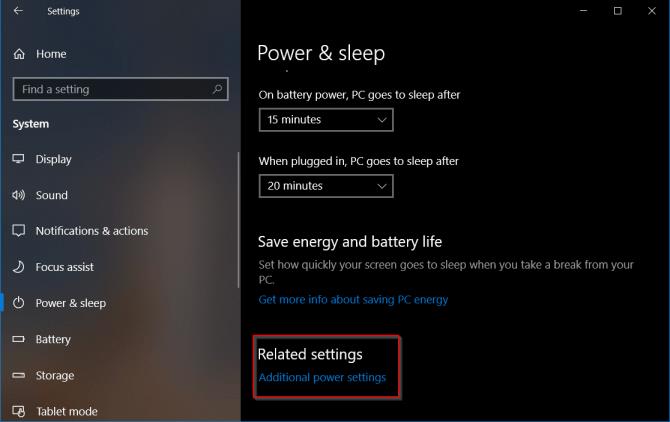
Qui, scegli Scegli quando disattivare il display . Seleziona Ripristina impostazioni predefinite per questo piano .
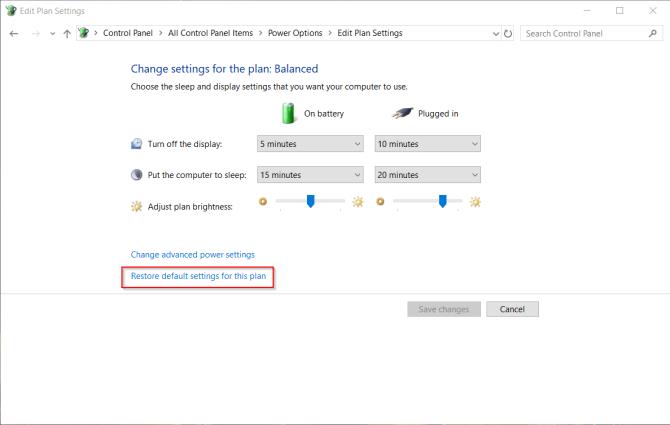
Se questa opzione non è disponibile o efficace, fare clic su Modifica impostazioni avanzate risparmio energia . Dalla nuova finestra visualizzata, fai clic su Ripristina impostazioni predefinite del piano . Ripetere questo passaggio per ogni personalizzazione di origine prevista.
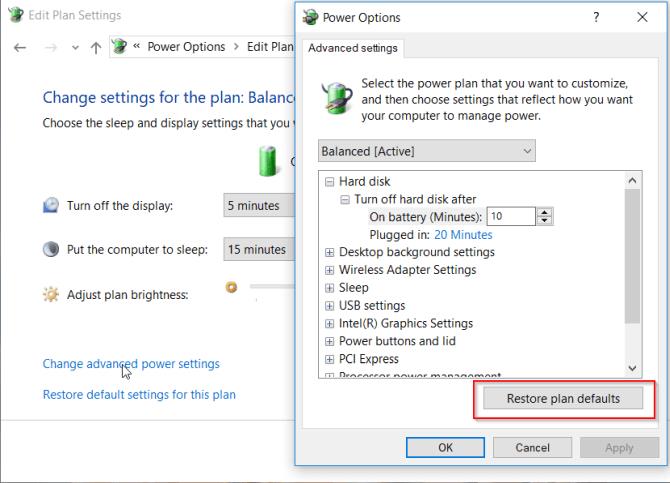
Controlla le impostazioni del salvaschermo
L'utilità screensaver consente al PC di andare a dormire per risparmiare energia. Lo schermo si spegne e se si configurano le impostazioni in modo errato, il PC potrebbe dormire a intervalli casuali.
Vai su Impostazioni> Personalizzazione , digita screen saver nella barra di ricerca.
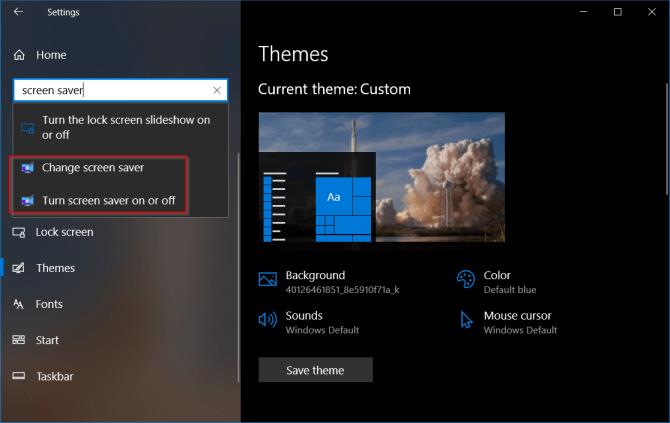
Dalla finestra popup, selezionare Nessuno dal menu a discesa Screen Saver.
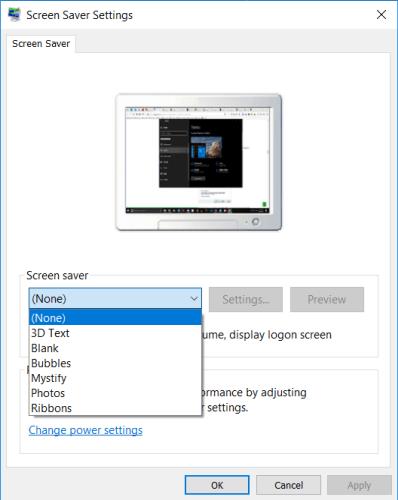
Disattiva sfondi di terze parti
Troverai molti sfondi di terze parti sul Microsoft Store. Uno di questi può far sì che un PC entri accidentalmente in modalità sospensione in qualsiasi momento. È possibile disattivare questo tema e passare allo sfondo predefinito.
Vai su Impostazioni> Personalizzazione e fai clic su Temi . Ora seleziona l'interfaccia predefinita di Windows 10 e riavvia il computer.
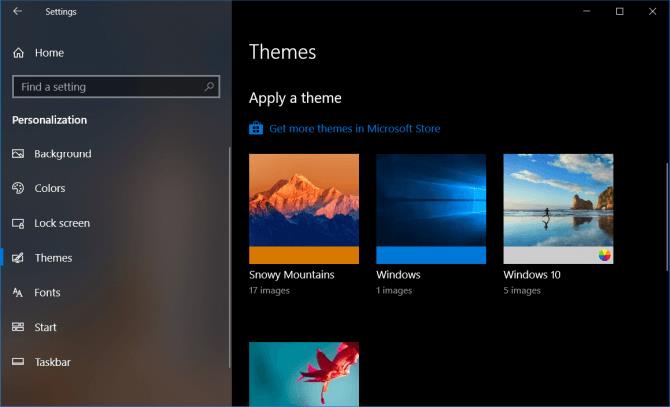
Sostituire la batteria
Se tutti i metodi sopra indicati non funzionano e stai utilizzando un laptop, è probabile che la batteria sia il "colpevole". Spegni il computer, rimuovi la batteria. Attendere qualche secondo, quindi reinserirlo.
Quanto sopra sono modi per aiutarti a correggere gli errori del PC che non possono o accidentalmente cadere in modalità sospensione. Spero che ti siano utili. Tuttavia, tieni presente che ogni produttore di PC ha la propria applicazione e driver personalizzati. Possono essere la causa degli errori della modalità di sospensione su Windows 10. Pertanto, è necessario controllare periodicamente l'integrità del PC per rilevare e prevenire tempestivamente gli errori prima che peggiori.